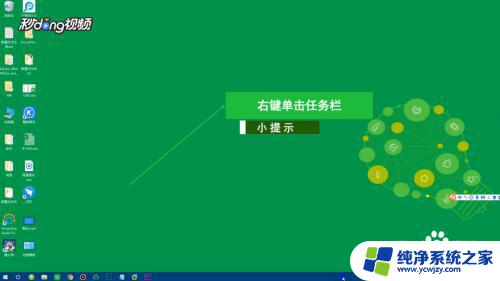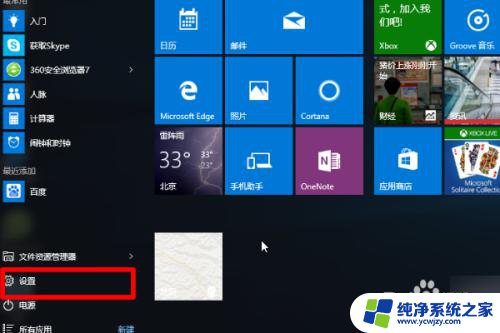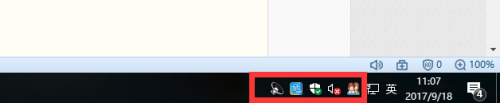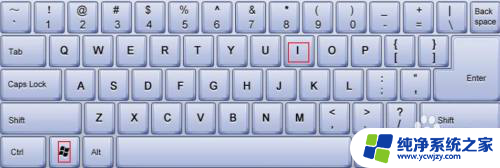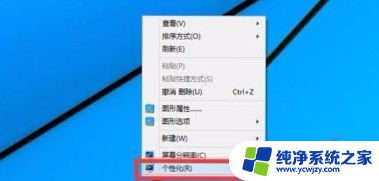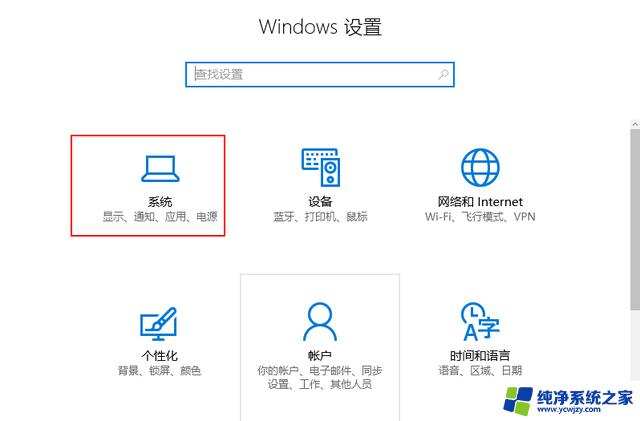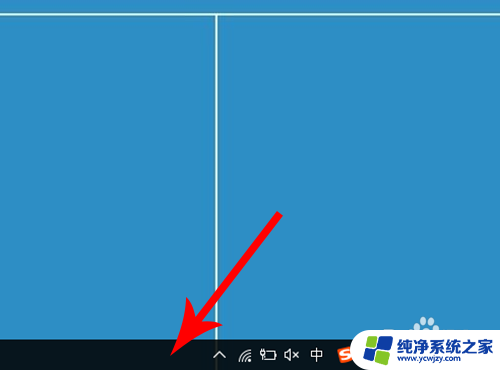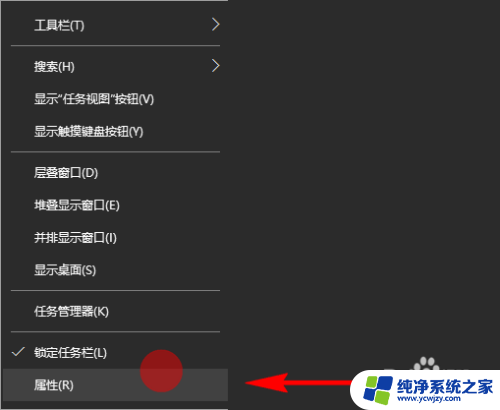win10右下角软件图标隐藏
更新时间:2024-04-22 15:51:46作者:xiaoliu
在使用Windows 10系统时,右下角的软件图标可能会占据屏幕空间,影响操作体验,为了更好地管理屏幕上的图标,可以通过设置隐藏右下角的图标来解决这个问题。本文将教您如何在Win10中隐藏右下角的软件图标,让您的桌面更加整洁和高效。
win10右下角图标隐藏方法:
方法一:通过任务栏隐藏
1、在电脑桌面下方的任务栏找到搜索框,搜索“任务栏设置”。并点击打开“任务栏设置”。
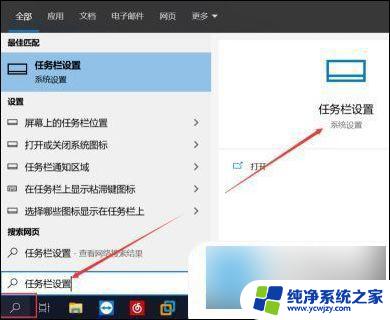
2、在打开的“任务栏设置”界面左下角,点击“任务栏”选项。
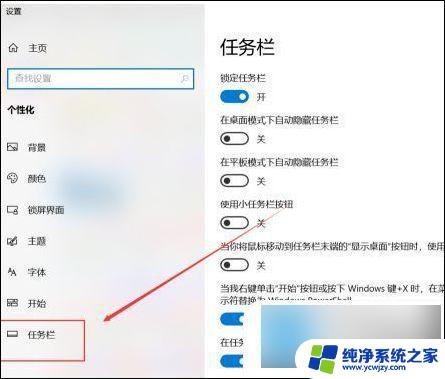
3、在右侧点击“选择哪些图标显示在任务栏上”。
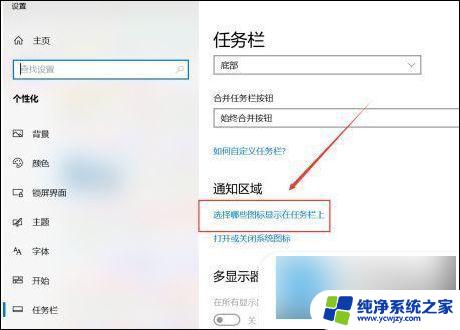
4、首先关闭“通知 区域始终显示所有图标”。
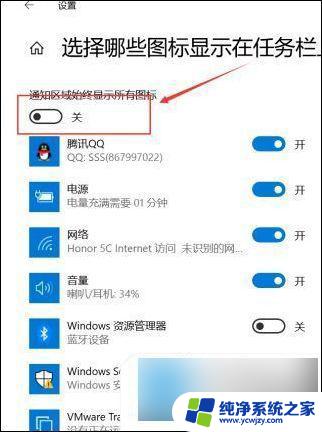
5、然后对需要显示/隐藏的程序选择“开/关”,最后关闭设置界面即可。
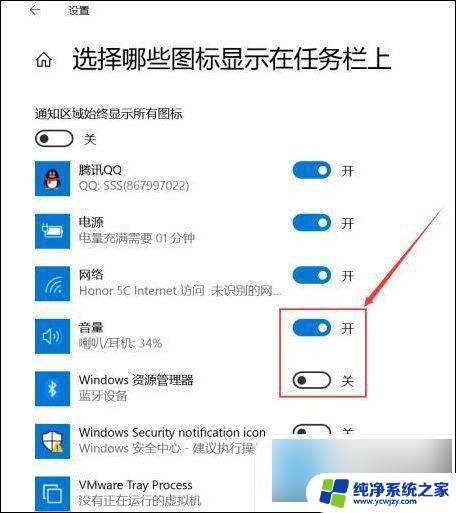
方法二:通过拖拽方式
1、首先大家可以看到电脑右下角有一个“角标”。

2、然后鼠标光标点中需要隐藏的程序图标,按住左键拖拽直到移动到角标的位置后松开左键。便可将图标隐藏在角标。
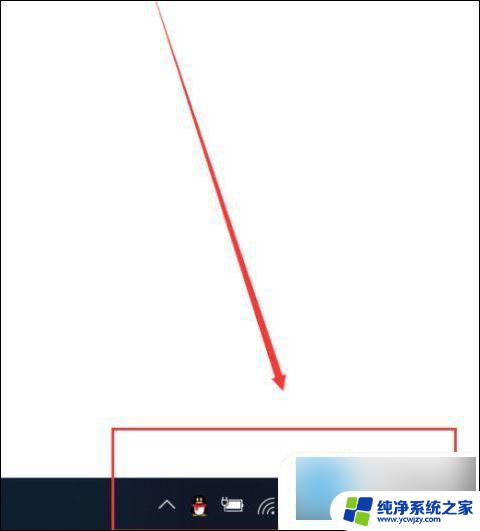
以上就是隐藏Win10右下角软件图标的全部内容,如果有任何疑问,请参考小编的步骤进行操作,希望对大家有所帮助。